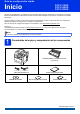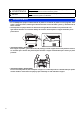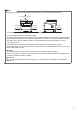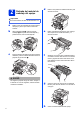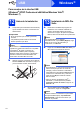Guía de configuración rápida Inicio DCP-8110DN DCP-8150DN DCP-8155DN Gracias por elegir Brother; su respaldo es muy importante para nosotros. Apreciamos su patrocinio. Su producto Brother ha sido diseñado y fabricado de acuerdo a los más altos estándares para ofrecer un rendimiento confiable día tras día. Antes de utilizar el equipo, por favor lea la Guía de seguridad del producto y luego esta Guía de configuración rápida para realizar la configuración e instalación correctamente.
ADVERTENCIA ADVERTENCIA indica una situación potencialmente peligrosa que, si no se evita, puede producir la muerte o lesiones graves. AVISO AVISO indica una situación potencialmente peligrosa que, si no se evita, puede producir lesiones graves o moderadas. ADVERTENCIA • En el embalaje del equipo se utilizan bolsas de plástico. Las bolsas de plástico no son juguetes. Para evitar el riesgo de asfixia, mantenga las bolsas fuera del alcance de bebés y niños, y deséchelas de la forma correcta.
Nota • Mantenga una distancia mínima alrededor del equipo tal y como se muestra en la ilustración. 15.70 pulgadas (400 mm) 6 pulgadas (150 mm) 6 pulgadas (150 mm) 6 pulgadas (150 mm) • Los componentes incluidos en la caja pueden variar según el país. • Le recomendamos conservar el embalaje original. • Si necesita trasladar el equipo por cualquier motivo, vuelva a embalarlo en el empaque original para evitar daños durante el transporte.
2 Retirada del material de embalaje del equipo d Retire el conjunto de la unidad de tambor y del cartucho de tóner. Importante NO conecte todavía el cable de alimentación CA. a b c Retire la cinta de embalaje de la parte exterior del equipo y el film que cubre el cristal del escáner. Abra la bandeja MP a, retire la cinta de embalaje b del soporte de la bandeja MP y, posteriormente, cierre la bandeja MP. Presione el botón de desbloqueo de la cubierta delantera y abra la cubierta delantera.
a b 3 Carga de papel en la bandeja de papel Extraiga totalmente la bandeja de papel del equipo. Al tiempo que presiona sobre la palanca verde de desbloqueo de las guías del papel a, deslice las guías del papel para que se ajusten al tamaño del papel que va a cargar en la bandeja. Asegúrese de que las guías están colocadas firmemente en las ranuras.
f 5 Levante la lengüeta del soporte a para evitar que el papel se deslice fuera de la bandeja de salida boca abajo. a b Elección del idioma (en caso necesario) (para EE.UU.) Pulse Menu, 1, 0. Pulse a o b para seleccionar su idioma. Pulse OK. c 6 Para obtener más información sobre el papel recomendado, consulte Papel y soportes de impresión recomendados (Solamente EE.UU.) en la Guía básica del usuario.
a b 7 Configuración de la fecha y la hora e Pulse Menu (Menú), 6, 1, 1. Introduzca los dos últimos dígitos del año con el teclado de marcación y, a continuación, pulse OK. (Ejemplo para EE.UU.) 61.Fecha y hora 03/25/2012 a Reloj 12 h b Reloj 24 h 61.Fecha y hora Año:2012 Intro y tecla OK (p.ej., introduzca 1, 2 para 2012.) c Realice uno de los siguientes pasos: Si desea usar el reloj de 24 horas, pulse a o b para seleccionar Reloj 24 h y, a continuación, seleccione OK. Vaya al paso f.
Horario de verano automático (para EE.UU.) Puede configurar el equipo para que cambie automáticamente al horario de verano. Se adelantará automáticamente una hora en primavera y se atrasará una hora en otoño. a b Pulse Menu, 6, 1, 2. Pulse a o b para seleccionar Si (o No). Pulse OK. c Pulse Stop/Exit. 9 Ajuste del cambio de hora (para Chile y Argentina) Puede ajustar el equipo para que realice el cambio de hora.
11 Selección del tipo de conexión Estas instrucciones de instalación corresponden a los sistemas operativos Windows® XP Home/Windows® XP Professional, Windows® XP Professional x64 Edition, Windows Vista®, Windows® 7 y Mac OS X (versiones 10.5.8, 10.6.x y 10.7.x). Nota • Para Windows Server® 2003/2003 x64 Edition/2008/2008 R2 y Linux®, visite la página correspondiente a su modelo de equipo en http://solutions.brother.com/. • Puede visitarnos en http://solutions.brother.
USB Windows® Para usuarios de la interfaz USB (Windows® XP/XP Professional x64 Edition/Windows Vista®/ Windows® 7) 12 a Antes de la instalación Compruebe que el ordenador está encendido y que ha iniciado una sesión con derechos de administrador. 13 a Importante • Si hay programas que se estén ejecutando, ciérrelos. • Las pantallas pueden variar en función del sistema operativo que utilice. Nota El CD-ROM de instalación incluye Nuance™ PaperPort™ 12SE.
USB d Siga las instrucciones que irán apareciendo en pantalla hasta que aparezca esta pantalla. Windows® 14 a e Finalización y reinicio Haga clic en Finalizar para reiniciar el ordenador. Después de reiniciar el ordenador, deberá iniciar la sesión con derechos de administrador. Nota Conecte el cable USB al puerto USB que se indica con el símbolo en el equipo y, a continuación, conecte el cable al ordenador.
USB Macintosh Para usuarios de la interfaz USB (Mac OS X 10.5.8 - 10.7.x) 12 a Antes de la instalación Asegúrese de que el equipo está conectado a la alimentación y que el Macintosh está encendido. Debe iniciar una sesión con derechos de administrador. 13 a b Importante Para usuarios de Mac OS X 10.5.7 o anteriores, es necesario actualizar a Mac OS X 10.5.8 - 10.7.x. (Para obtener los controladores y la información más actualizados sobre el Mac OS X que está utilizando, visite http://solutions.
USB 14 Macintosh Descargue e instale Presto! PageManager Una vez instalado Presto! PageManager, Brother ControlCenter2 dispondrá de la capacidad de OCR. Con Presto! PageManager podrá escanear, compartir y organizar fácilmente fotografías y documentos. a En la pantalla Soporte técnico de Brother, haga clic en Presto! PageManager y siga las instrucciones que irán apareciendo en pantalla. Macintosh 13 Windows® La instalación ha finalizado.
Red cableada Windows® Para usuarios de la interfaz de red cableada (Windows® XP/XP Professional x64 Edition/Windows Vista®/ Windows® 7) 12 a c Antes de la instalación Conecte el cable de interfaz de red al puerto Ethernet y, a continuación, conéctelo a un puerto libre del hub. Compruebe que el ordenador está encendido y que ha iniciado una sesión con derechos de administrador. Importante • Si hay programas que se estén ejecutando, ciérrelos.
Red cableada Windows® Nota Nota • Si la instalación no continúa automáticamente, abra el menú principal otra vez. Para ello, extraiga y vuelva a introducir el CD-ROM o haga doble clic en el programa start.exe que se encuentra en el directorio raíz y continúe a partir del paso b para instalar el software MFL-Pro Suite. • Si el sistema se lo solicita, seleccione el equipo de la lista y, a continuación, haga clic en Siguiente.
Red cableada 15 Instalación de MFL-Pro Suite en otras computadoras (en caso necesario) Si desea utilizar el equipo con varias computadoras en la red, instale MFL-Pro Suite en cada una de las computadoras. Vaya al paso 13 en la página 14. Nota Licencia para red (Windows®) Este producto incluye una licencia para PC para un máximo de cinco usuarios. Esta licencia permite instalar MFL-Pro Suite, que incluye Nuance™ PaperPort™ 12SE, en cinco PC de la red como máximo.
Red cableada Macintosh Para usuarios de la interfaz de red cableada (Mac OS X 10.5.8 - 10.7.x) 12 a 13 Antes de la instalación Asegúrese de que el equipo está conectado a la alimentación y que el Macintosh está encendido. Debe iniciar una sesión con derechos de administrador. a b Importante Para usuarios de Mac OS X 10.5.7 o anteriores, es necesario actualizar a Mac OS X 10.5.8 - 10.7.x.
Red cableada Nota • Puede encontrar la dirección MAC (dirección Ethernet) y la dirección IP imprimiendo el Informe de configuración de la red. Consulte Impresión del Informe de configuración de la red en la página 19. • Si aparece esta pantalla, haga clic en OK. 1) Especifique un nombre para el ordenador Macintosh en Nombre de ordenador (15 caracteres como máximo).
Para usuarios de red Administración basada en Web (navegador Web) Impresión del Informe de configuración de la red El servidor de impresión de Brother está equipado con un servidor Web que permite supervisar su estado o cambiar algunos de sus ajustes de configuración utilizando el protocolo HTTP (Protocolo de transferencia de hipertexto). Puede imprimir el Informe de configuración de la red para confirmar los ajustes de red actuales. Nota Recomendamos Windows® Internet Explorer® 7.0/8.0 o Firefox® 3.
Otra información Brother CreativeCenter Inspírese. Si utiliza Windows®, haga doble clic en el icono Brother CreativeCenter en el escritorio para acceder GRATIS al sitio web que ofrece numerosas ideas y recursos para uso personal y profesional. Los usuarios de Mac pueden acceder a Brother CreativeCenter en la siguiente dirección de web: http://www.brother.
Opciones y consumibles Opciones El equipo dispone de los siguientes accesorios opcionales. Mediante la adición de estos artículos pueden ampliarse las capacidades del equipo. Para obtener más información sobre la unidad de bandeja inferior y memorias SO-DIMM compatibles, visítenos en http://solutions.brother.com/. Para instalar la memoria SO-DIMM, consulte Instalación de memoria adicional en la Guía avanzada del usuario.
Marcas comerciales El logotipo de Brother es una marca comercial registrada de Brother Industries, Ltd. Brother es una marca comercial registrada de Brother Industries, Ltd. Microsoft, Windows, Windows Server e Internet Explorer son marcas comerciales o marcas registradas de Microsoft Corporation en Estados Unidos y/u otros países. Windows Vista es una marca registrada o una marca comercial de Microsoft Corporation en Estados Unidos y/u otros países.